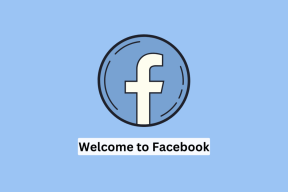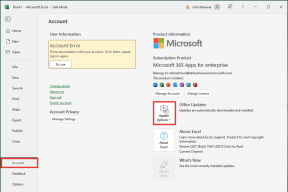Popravite Xbox One slušalice koje ne rade
Miscelanea / / December 31, 2021
Xbox One dar je igračkoj zajednici od strane Microsoftovih programera. Iako se možete suočiti s nekoliko problema s konzolom; od kojih je jedna slušalica koja ne uspijeva obaviti svoj jedini posao prijenosa predviđenog zvuka. U većini slučajeva, ovaj problem sa slušalicama ne rješava se sam. Ovaj se problem može pratiti do problema u slušalicama ili kontroleru; ili problem sa samim postavkama Xboxa. Stoga ćemo vas uputiti da popravite problem sa Xbox One slušalicama koje ne rade i otklonite ga kako biste mogli nastaviti igranje.

Sadržaj
- Kako popraviti Xbox One slušalice koje ne rade
- Metoda 1: ispravno spojite slušalice
- Metoda 2: Kontroler punjenja i slušalice
- Metoda 3: Power Cycle Xbox konzola
- Metoda 4: Povećajte zvuk slušalica
- Metoda 5: Promijenite postavke privatnosti
- Metoda 6: izmijenite glasnoću miksera za razgovor.
- Metoda 7: Promjena izlaza Party Chata
- Metoda 8: Ažurirajte firmver kontrolera
- Metoda 9: Resetirajte Xbox One
- Metoda 10: kontaktirajte Xbox tim za podršku.
Kako popraviti Xbox One slušalice koje ne rade
Xbox je lansiran u studenom 2012. i pružio je PlayStation 4 trku za svoj novac. Ova konzola za video igre osme generacije naglasila je svoje internetske značajke poput mogućnosti snimanja i strujanja igranja kao i glasovne kontrole temeljene na Kinectu. Ovaj dugi popis značajki pomogao mu je da postane sastavni dio zajednice igara i razlog zašto je Microsoft prodao milijun Xbox One konzola u prva 24 sata od lansiranja.
Unatoč svim pohvalama, Xbox one ima dosta korisničkih problema koji uzrokuju kvar slušalica. To se može manifestirati na nekoliko različitih načina:
- Ljudi vas mogu čuti, ali vi ne možete čuti njih.
- Nitko vas ne može čuti i vi ne možete čuti njih.
- Čuje se zujanje ili drugi problemi s kašnjenjem.
U nastavku su navedeni sigurni načini za rješavanje problema sa slušalicama Xbox one koje ne rade. Jedan po jedan, prolazite kroz svaki dok ponovno ne čujete zvuk za savršeno iskustvo igranja.
Metoda 1: ispravno spojite slušalice
Najčešći razlog zašto par slušalica ne radi ispravno je nepravilno postavljen utikač za slušalice. Sljedeći su koraci za rješavanje problema sa slušalicama Xbox One ispravljanjem labavih veza:
1. Isključite slušalice iz utičnice.
2. Čvrsto ga uključite natrag u priključak za slušalice.
Bilješka: Zapamtite da je važno uključiti i isključiti slušalice čvrsto hvatajući konektor, a ne povlačenjem žice jer to može uzrokovati daljnja oštećenja. Ponekad bi polagano pomicanje utikača naprijed-natrag moglo pomoći.

3. Nakon što su vaše slušalice sigurno priključene na kontroler, pomaknite ili zakrenite utikač dok ne čujete neki zvuk.
4. Očistite slušalice redovito za pravilan zvuk.
5. Također možete isprobajte slušalice na drugom Xbox kontroleru ili bilo koji drugi uređaj kako biste provjerili jesu li vaše slušalice uistinu krivac
6. Ako ova metoda nije uspjela, pokušajte izbliza pregledati kabel slušalica da li ima znakova oštećenja. U ovom slučaju, zamijenite oštećeni dio. Inače ćete se možda morati potrošiti na novi.
Metoda 2: Kontroler punjenja i slušalice
Budući da su vam potrebne i slušalice i kontroler da bi ispravno funkcionirali za najbolje iskustvo igranja, morate isključiti probleme s naplatom da biste riješili problem koji Xbox One slušalice ne rade.
1. Ako su baterije u kontroleru pri kraju, slušalice bi mogle neispravno raditi na neočekivane načine. Pokušajte a svježi set baterija, ili svježe napunjene i provjerite da li slušalice ponovno počinju raditi.
2. Ako i dalje imate problema sa zvukom s novim parom slušalica, možda je kriv vaš Xbox kontroler. Uzmite drugi kontroler i provjerite postoje li problemi. Također, implementirajte sljedeće metode za rješavanje problema sa glasnoćom slušalica Xbox One.

Također pročitajte:Popravite pregrijavanje i isključivanje Xbox One
Metoda 3: Power Cycle Xbox konzola
U nekim rijetkim slučajevima, problem Xbox One slušalica ne radi može biti zbog toga što se Xbox ne pokreće redovito. Ciklus napajanja u biti djeluje kao alat za rješavanje problema za konzolu i popravlja sve privremene kvarove i druge probleme s konzolom.
1. pritisni Gumb za Xbox dok se LED ne ugasi. Obično je potrebno oko 10 sekundi.

2. Odspojite kabel za napajanje i ostavite na miru nekoliko minuta.
3. Također, isključite kontroler. Pričekajte nekoliko sekundi za resetiranje.
4. Priključite kabel vratite se i pritisnite Xbox One gumb za napajanje opet. Samo pričekajte da se pokrene.

5. Nakon što se pokrene, vidjet ćete animacija pokretanja na tvojoj televiziji. Ovo je pokazatelj uspješnog ciklusa napajanja.
Metoda 4: Povećajte zvuk slušalica
Ovo je beznačajno, ako ste slučajno isključili zvuk na slušalicama ili ste postavili iznimno nisku glasnoću, nećete moći ništa čuti. Da biste provjerili glasnoću slušalica, provjerite gumb za isključivanje zvuka na adapteru za slušalice ili upotrijebite kotačić za glasnoću. Također možete koristiti konzolu i povećati glasnoću na sljedeći način:
1. Otvori Postavke aplikaciju na vašem Xboxu.
2. Dođite do Uređaj i veze i kliknite Pribor, kao što je prikazano u nastavku.

3. Kliknite na ikona s tri točke otvoriti Postavke kontrolera.
4. Odaberite Volumen iz izbornika. Ovo će otvoriti novo prozorsko okno na lijevoj strani.
5. U Audio Prozor, konfigurirajte svoje Glasnoća slušalica, po potrebi.
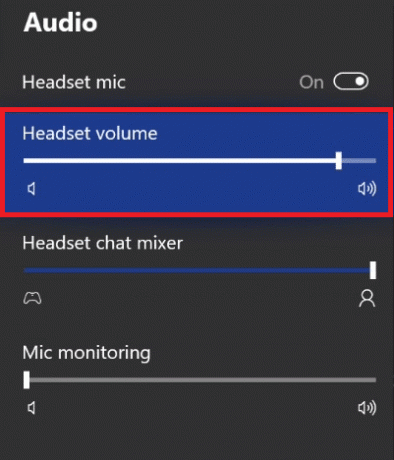
Također pročitajte:Popravite veliki gubitak paketa na Xboxu
Metoda 5: Promijenite postavke privatnosti
Postavke privatnosti za Xbox One omogućuju vam da odaberete što ćete čuti dok igrate igre na Xbox Liveu. Stoga, pogrešna konfiguracija postavki može isključiti zvuk drugih igrača što se može činiti kao da Xbox One slušalice ne rade.
1. Dođite do Postavke i biraj Račun iz lijevog okna.
2. Ići Privatnost i sigurnost na mreži, kao što je prikazano u nastavku.
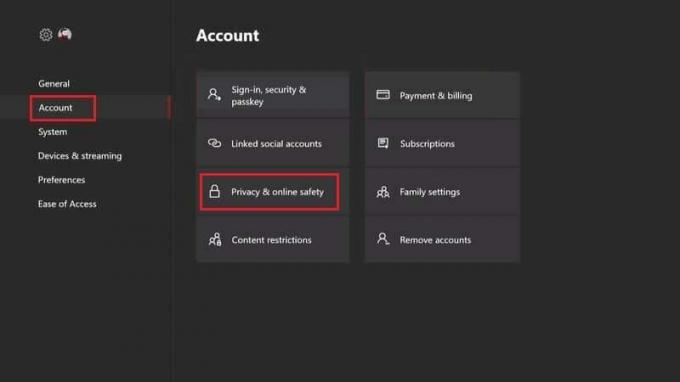
3. Klik Pogledajte detalje i prilagodite i biraj Komunicirajte glasom i tekstom.

4. Odaberite Svi ili konkretni prijatelji prema vašim željama.
Metoda 6: izmijenite glasnoću miksera za razgovor
Chat mikser je postavka koja prilagođava zvukove koje čujete kroz slušalice. Na primjer: ako ste na zabavi, možda biste radije slušali svoje prijatelje nego zvuk igre, dok je u drugim prilikama zvuk igre sve što vam treba. Ovo je korisna značajka za impresivno igranje, ali ponekad ne može pružiti željeni rezultat. Stoga bi njegovo ponovno konfiguriranje trebalo pomoći u rješavanju problema s nefunkcionisanjem Xbox One slušalica.
1. Otvori Postavke aplikaciju na vašem Xboxu.
2. Dođite do Uređaj i veze i kliknite Pribor, kao i ranije.

3. Kliknite na ikona s tri točke otvoriti Postavke kontrolera.
4. Odaberite Volumen iz izbornika. Ovo će otvoriti novo prozorsko okno na lijevoj strani.
5. Dođite do Chat mikser i postavite Klizač do sredine, po mogućnosti.

Također pročitajte:Kako popraviti Xbox One kod pogreške 0x87dd0006
Metoda 7: Promjena izlaza Party Chata
Ova vam značajka daje mogućnost odabira može li se razgovor za zabavu prenositi putem slušalica, zvučnika TV-a ili oboje. Ako ste postavili party chat da dolazi kroz zvučnik, on će, kao što je očito, biti nečujan kroz slušalice. Slijedite dolje navedene korake da biste popravili da Xbox One slušalice ne rade promjenom Party Chat Outputa.
1. U Postavke Xboxa, idite na Općenito tab
2. Odaberite Glasnoća i audio izlaz.
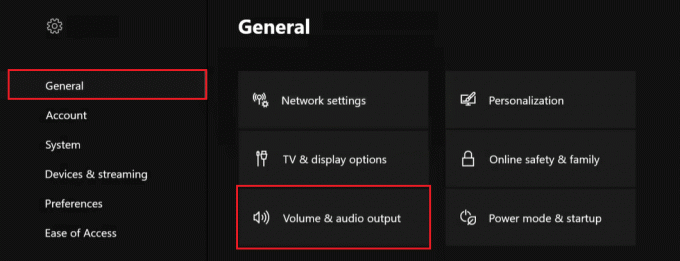
3. Klik Izlaz za party chat u lijevom oknu.

4. Na kraju, izaberite Slušalice i zvučnici.
Metoda 8: Ažurirajte firmver kontrolera
Nekoliko grešaka u sustavu može uzrokovati kvar firmvera, a gubitak zvuka može biti nuspojava. Microsoft s vremena na vrijeme šalje ažuriranja firmvera za Xbox One, od kojih bi jedno moglo biti ključno za rješavanje ovog problema. Za ažuriranje firmvera slijedite ove korake:
1. Na svom Xbox One, prijavite se na svoj Xbox Live račun.
2. Na kontroleru pritisnite Gumb za Xbox za otvaranje Vodič.
3. Ići izbornik > Postavke > Uređaji i pribor
4. Ovdje odaberite Pribor kao što je prikazano.

5. Konačno, odaberite svoje kontrolor i biraj ažuriranjesada.
Bilješka: Prije nego počnete ažurirati kontroler, provjerite jesu li kontroleri dovoljno napunjeni.
6. Slijedite upute kroz i čekati kako bi ažuriranje bilo dovršeno prije testiranja zvuka.

Ako u okviru piše da ažuriranje nije dostupno, možete prijeći na sljedeću metodu.
Također pročitajte:Popravite nedostatne resurse sustava da biste dovršili pogrešku API-ja
Metoda 9: Resetirajte Xbox One
Ako gore navedene metode za rješavanje problema sa slušalicama Xbox One ne rade, vratite svoj Xbox One na tvorničke postavke postavke mogu biti konačno rješenje, jer mogu riješiti sve temeljne probleme i vratiti postavke na zadane država. Spomenuti u nastavku je jednostavan način za resetiranje vaše konzole.
1. pritisni Gumb za Xbox za otvaranje Vodič.

2. Dođite do Postavke > Sustav > Informacije o konzoli, kao što je dolje prikazano,
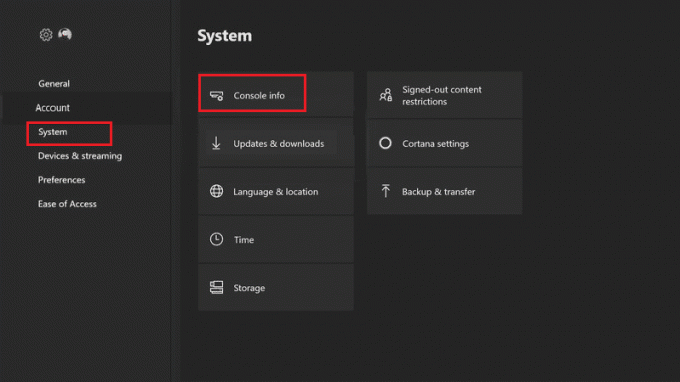
3. Klik Resetirajte konzolu. Bit će vam ponuđene dvije opcije.
4A. Prvo kliknite na Vratite i zadržite moje igre i aplikacije jer to samo resetira firmver i postavke. Ovdje podaci igre ostaju netaknuti i izbjegavate ponovno preuzimanje svega.
Nakon dovršetka postupka resetiranja, provjerite jesu li slušalice ponovno počele raditi.
4B. Ako ne, odaberite Resetirajte i uklonite sve od Informacije o konzoli umjesto toga izbornik.
Metoda 10: kontaktirajte Xbox tim za podršku
Ako sve gore spomenute metode nisu uspjele, možete to pripisati hardverskom problemu. To se može riješiti samo uz stručnu pomoć, a to je popravak ili zamjena vaše Xbox One konzole, slušalica ili kontrolera. Možete kontaktirati Podrška za Xbox ako je vaš uređaj pod jamstvom za rješavanje problema sa slušalicama Xbox One.
Preporučeno:
- Kako omogućiti ili onemogućiti brzi pristup u sustavu Windows 11
- Kako preuzeti i instalirati Minecraft na Windows 11
- Kako koristiti Minecraft kodove boja
- Kako onemogućiti Xbox Game Bar u sustavu Windows 11
Nadamo se da su vam gore navedene metode pomogle da riješite problem Xbox One slušalice ne rade problem. Također, ako imate bilo kakva pitanja/prijedloge u vezi s ovim člankom, slobodno ih ostavite u odjeljku za komentare. Javite nam koju temu želite da istražimo sljedeće.